「小説を書いてみたい! 書いてみよう!」と考えている人、きっといるはず。……素晴らしい挑戦です。
でも「パソコンを使って小説書くには、どのソフトを使えばいいんでしょう?」とさっそく壁にぶつかった人に向けて、おすすめ小説執筆ツールベスト3を紹介したいと思います。
「やっぱり『Word』? それとも『Googleドキュメント』? 『ワードパッド』『メモ帳』『Evernote』『Simplenote』『一太郎』『秀丸エディタ』?」
小説執筆ソフトのおすすめでよく名前の挙がる定番どころです。どれも悪くない選択ですが、僕のおすすめは他にあります。
今回ランキング形式にはしましたが、今の時代、どのツールも使いやすくて、どれを使ってもいいというレベルです。もう、慣れの問題、好みの問題です。
その前提で、個人的にどれを優先的に使いたいか順位を付けたのが今回のランキングです。
ちなみに4位はGoogleドキュメント
ベスト3の前に、まず第4位。基準として、定番のGoogleドキュメントをここで出します。
有料ソフトを超えるものを無料で提供してくることでおなじみのGoogle。グーグルドキュメントも文書作成に申し分ない機能が備わっています。もちろん、小説を書くにも適してます。
久しぶりに使うサービスだと、ログインを求められたりして、すぐに使えない場合もありますが、普段Gメールを使っていたりすると、Googleにはずっとログインした状態になっているため、すぐに使い始められるのも魅力です。
執筆に使えるソフト・アプリ・サービスはいっぱいあります。でも、無料で手軽に使えて高機能のGoogleドキュメントを上回るのはなかなか難しいでしょう。
その他大勢のアプリの群れに迷って時間を浪費するくらいなら、これを選んでおけば間違いないという強さがあります。
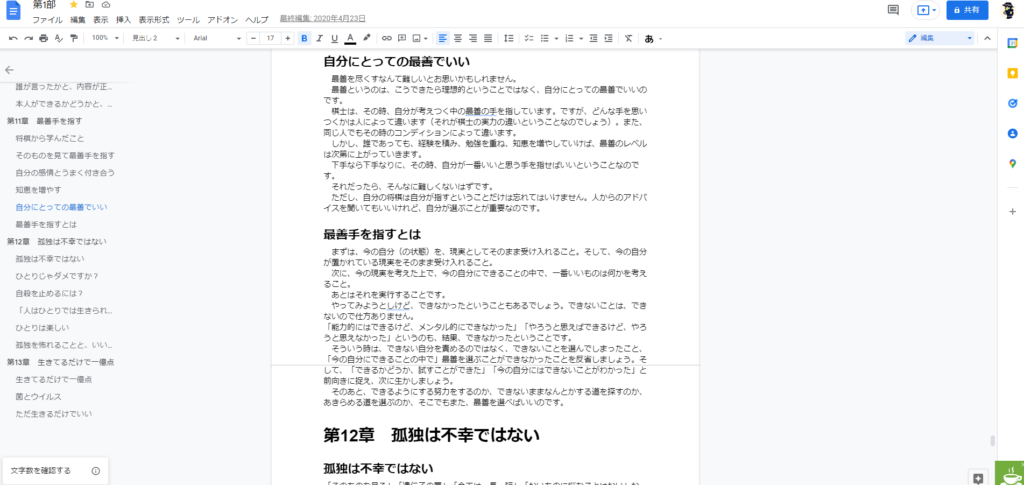
では、なぜGoogleドキュメントが1位ではないのか……。Googleドキュメントは……
- ビジネス文書のイメージが強く「小説を書いている」という気分になりにくい
- ルーラーの表示や、文字サイズ、フォントなどの項目が目に入り、没入しにくい
- 章ごとにドキュメントを分けると、管理が大変になるし、一つのドキュメントに全文を書くと長すぎてなんか落ち着かない
- 長文になるとリアルタイム文字数カウントが働かなくなる
個人的な感覚が大きいですが、要するに、Googleドキュメントだと、なんか気持ちが乗らないのです。慣れの問題といえばそれまでなんですけど……。
チェックしたい条件
ベスト3発表の前に、どんなツールを使って小説を書くのがいいのか、僕の考えを整理します。
インターフェイスが優れている(使いやすい)ことがもちろん大事なのですが、それはクリアしているものとして、それ以外に僕が重視していることを挙げていきます。
クラウドサービスであること
「小説執筆ソフト」みたいなものを検索すると、Windowsの人気テキストエディターなどを紹介する記事が多いのですが、僕は断然クラウドで使えるウェブアプリを推します。データ管理の手間がなくなるからです。
ブラウザで動くウェブアプリにすれば、スマートフォンで内容を確認したりできるし、WindowsでもChromebookでもMacでも使えます。AndroidでもiPhoneでも使えます。
WindowsやMacの専用ソフトだと、クラウドの利便性をしのぐだけの機能的な魅力がなければ使う気にならないですが、僕の知る限りそこまでのソフトはありません。
自動保存機能があること
自動保存機能が付いているかも、大事なポイントです。
自動保存がないと、うっかり保存前に閉じてしまった場合やうっかりパソコンを爆発させた場合、せっかく書いたものが全て消えてしまう可能性があり、とても怖いです。「今までの時間と努力は何だったんだ?」となってしまい、立ち直るためにそれ以上の時間と、大量の癒やしグッズが必要になります。
文字数カウント
文筆家にとって、文字数カウントは大切です。一日の仕事量の管理や、読者にとって読みやすい長さで章立てができているかの確認、コンテスト応募の際の文字数の規定が守れているかの確認などにも必要です。
原稿を書くなら文字数カウント機能があるものを選びたいところです。
特に、常に文字数が表示されているリアルタイムカウント機能があるとより素晴らしいです。
章立てや並び替え
長い小説になってくると、第1話、第2話……などの形で章立てをする必要が出てきます。それがやりやすいかどうかもポイントです。
マウスで簡単に文字の入れ替えが簡単か
小説を書いていると、文字を入れ替えたいことがあります。すごくたくさんあります。
例えば、「ゴリラと戦いたいんだ!」というセリフを書いたとして、やっぱり「戦いたいんだ、ゴリラと!」に直したくなったとき、「ゴリラと」の部分をマウスで選択し、ドラッグ&ドロップでうしろに持って行くことができれば、いったん消して書き直すよりも楽です。
このようにマウスで選択した部分を好きな位置に動かせる機能があるとより便利です。
ただしカット&ペーストで移動させても、そこまで時間や手間に差はないので、できれば欲しいくらいの機能です。
おすすめランキング ベスト3
以上をふまえて、ベスト3の発表です。
使っていて快適か、気分がいいかどうかが最大の評価基準ですが、先ほどの「チェックしたい条件」もだいたいクリアできているものばかりです。
3位 カクヨムのエディター(本番)
ここではカクヨムのエディターと書いていますが、つまり、言いたいのは「本番の場所」ということです。
僕の場合、小説を投稿する場所はカクヨムと決めているので、カクヨムのエディターということになります。「小説家になろう」や「note」などで発表するなら、そこのエディターです。「できた原稿はWordファイルで提出してください」と言われているならWordということになります。
どこであれ、投稿や公開を予定している本番の場所に直接書くというのが3位です。
- プレビュー機能で、読者からどう見えるかがすぐわかる
- 「これが本番なのだ」という意識がいい緊張感を生んでくれる
というのがおすすめする理由です。
「本番一発勝負の方が気合いが入る」という気分的な理由と、また、よそからコピーして移動させる手間がないという横着な理由で3位にランクインです。なんだかんだで気分が大事。
ちなみに、カクヨムのエディターは、文字数カウント、章立てや章の入れ替えはもちろん、マウスドラッグでの文字の入れ替えなども使えて、使いやすいです。ただし、自動保存機能がないため、保存をミスらないように注意です。
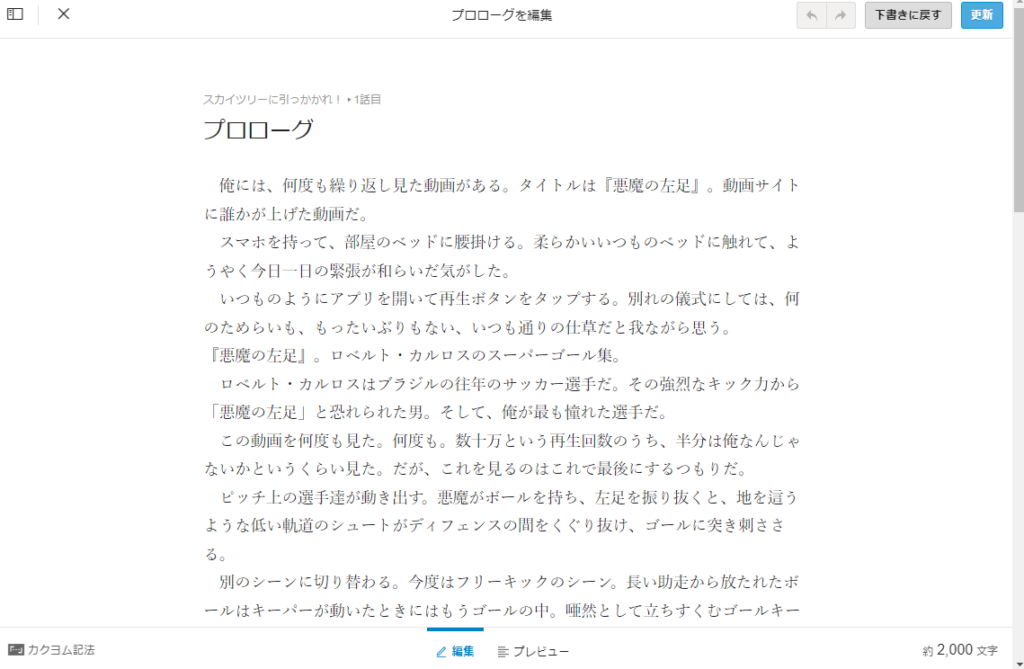
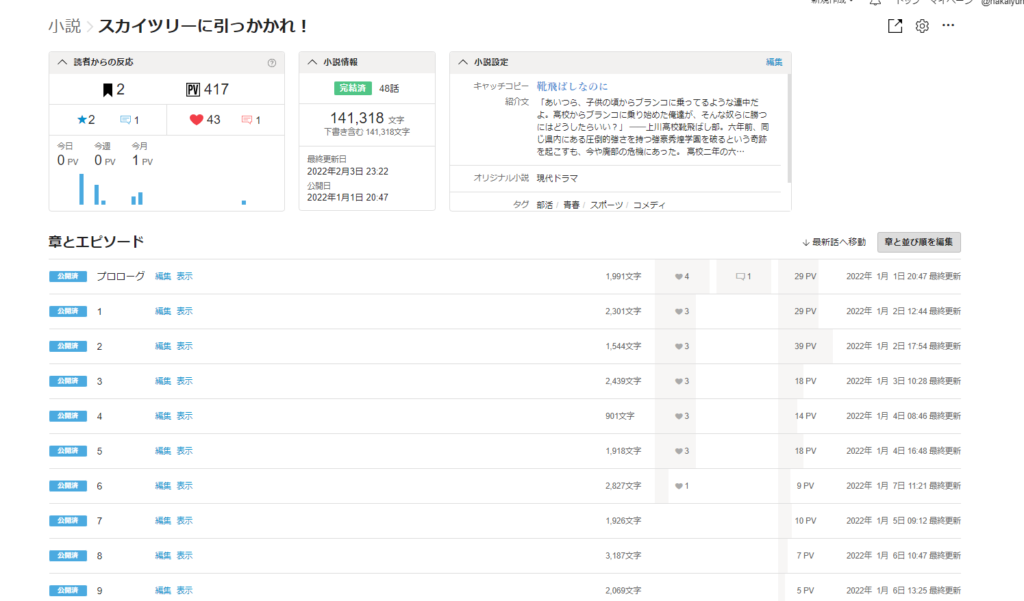
2位 Nola
小説を書く人専用に作られているサービスです。
いろいろなサイトに投稿しようと思っている人が拠点にするのに良さそうなイメージです。
専用サービスだけあって、欲しい機能はほぼ揃っている感じです。「チェックしたい条件」も全てクリアしています。
ストーリーや、登場人物に関するメモも一緒に管理できて「専門的なツールを使って小説を書いている俺はプロっぽいぜ」という気分になれます。
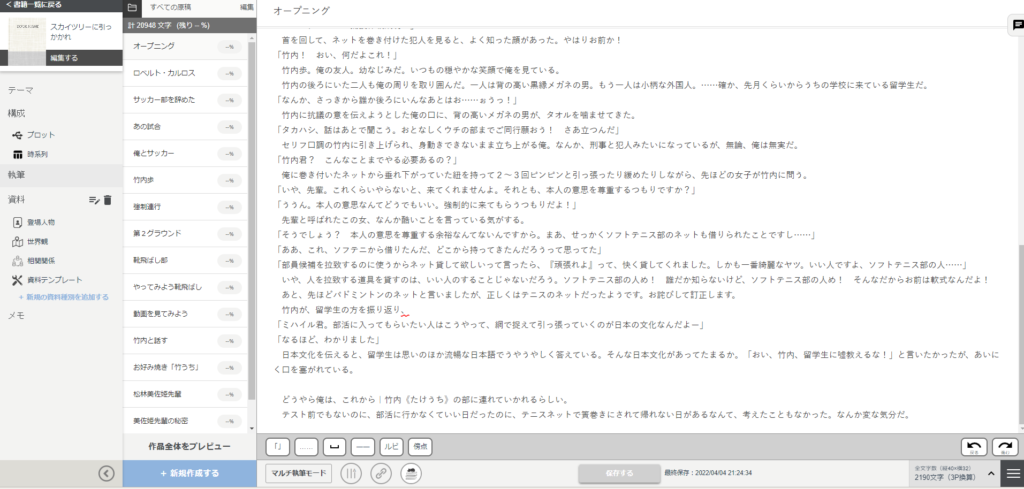
余談ですが、Nolaでは章を設定するとき、タイトルの部分に「第1話」などと書くのは避けています。例えば第3話の前にエピソードを追加してそれを新たに「第3話」にしたら、さっきの第3話が「第4話」になって、以下全ての話数を1つずつずらして書き直さなければならなくなって、面倒だからです。
「これ、いいじゃん」と思って使っていたのですが、僕が使っていた頃は自動保存機能がなかったため、メモリー不足でブラウザが落ちたとき、せっかく書いたものが消えるという悲劇に見舞われました。
それ以来、怖くて使えなくなったのですが、のちに自動保存が追加され、欠点はほぼなくなりました。
1位 Dynalist
オンラインアウトラインプロセッサDynalistが1位です。第1位ということは、当然僕がメインで使うと決めているものでもあります。
Nolaもいいんですが、僕はNotionという優れたメモツールを使っていて、資料やメモはそちらでまとめる方が効率的だと感じています。ということで、Notionで資料管理、Dynalistで執筆という方法を採用しています。
「チェックしたい条件」は全てクリアしてますが、マウスで選択した文字の移動に関しては、同じ段落内なら可能なものの、別の段落に移動させられないという制限があります。とはいえ、段落まるごとの入れ替えは他のどのツールより簡単ですし、別段落へ文字の移動もカット&ペーストで対応できるので、大きな問題だとは感じません。
アウトラインプロセッサ(アウトライナー)はDynalist以外にもありますが、Dynalistは……
- 無料版でも使用量に制限がないので、長い小説を書くときも安心(お金かからない)
- ブラウザがあればWindowsでもMacでもスマホでも、どのOSや端末でも使える(iOSやMac限定じゃない)
- とてもシンプル。執筆時の操作もマウスのドラッグ&ドロップで項目の順番を入れ替える、「Tab」で階層を下げる、「Shift+Tab」で階層を上げるくらいを覚えておけば、十分に使いこなせる(使い方が簡単)
といったところがおすすめです。
『Dynalist日報を作ろう』の記事でも少し紹介していますが、Dynalistを全く知らない、使ったことがないという方は、初心者向け解説サイトなどに目を通して、基本的な使い方だけ学んでおくことをおすすめします。
 Dynalist日報を作ろう
Dynalist日報を作ろう
Notionを使い始めてから、Dynalistは旬を過ぎたツールのようにも思えていたのですが、やはり、章立ての多い長い文章を書くならこちらが最適でした。シンプルさと完成度の高さを考えると、まだ古くはならなそうです。
構成が他と比べものにならないくらい楽
Dynalistは章立てとか構成の部分が、圧倒的に楽です。なにしろ、アウトラインプロセッサ(アウトライナー)はそのために作られているので、そこはプロの仕事ですね。
例えば、Dynalistを使って次のような構成の小説を書いたとします。
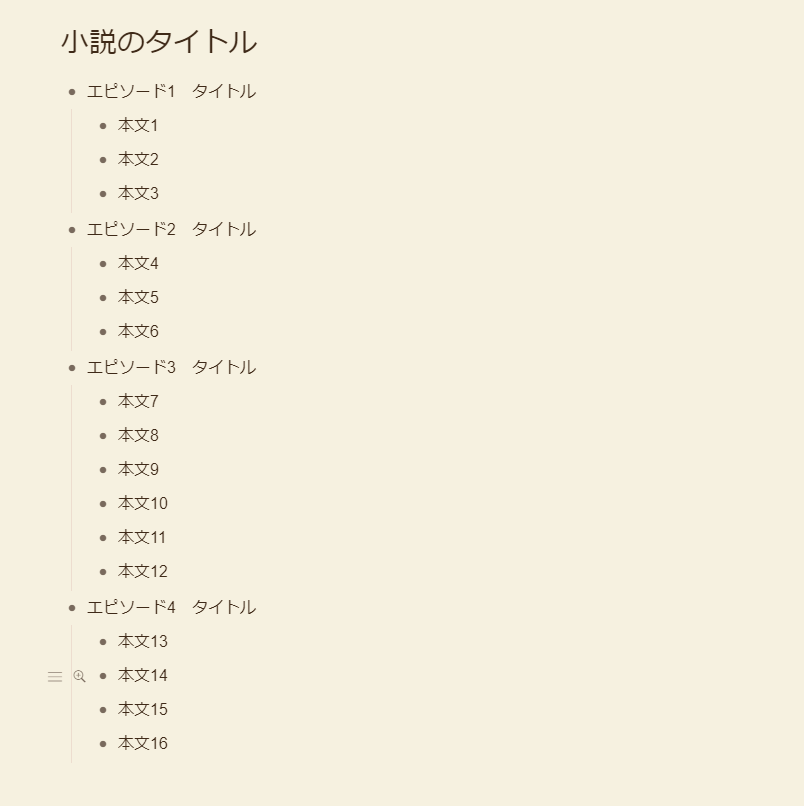
エピソード3が長くなりすぎたので、調整のために「本文7」をエピソード2の最後に回すことにします。
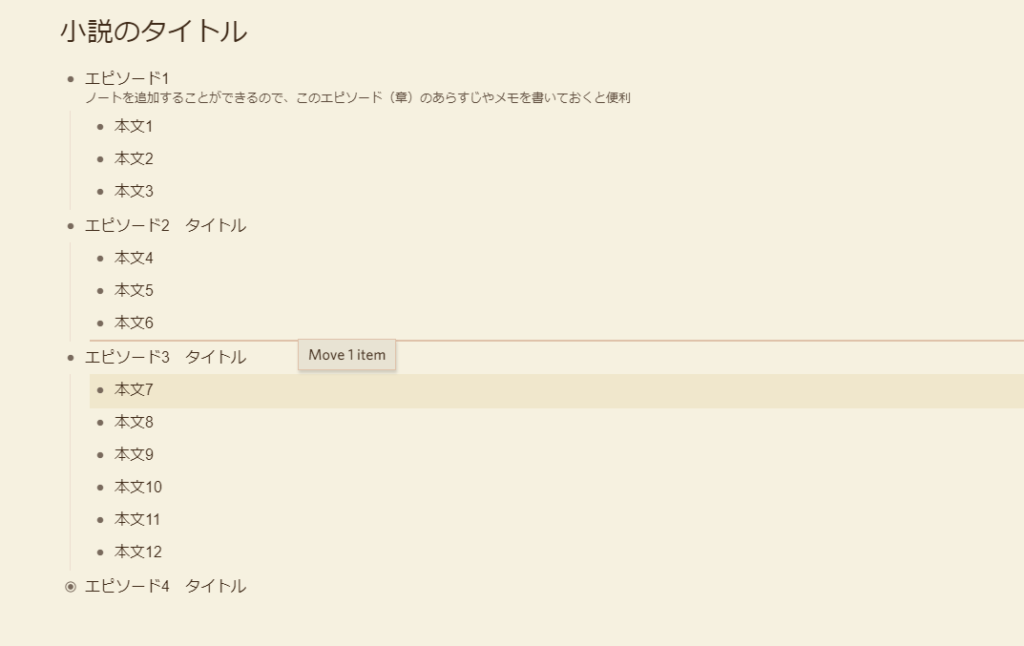
マウスで「本文7」を掴んでエピソード2まで持っていけば一発です。こういうとき、Dynalistの便利さをかみしめます。
これをNolaやカクヨムのエディターなどでやろうとすると、小説編集ページから、エピソード3のページを開いて該当部分を「切り取り」、いったん編集ページに戻り、エピソード2のページを開き、先ほど切り取った部分を「貼り付け」といった面倒な作業が必要になります。
本文がどんどん長くなって重苦しくなったら、必要の無い部分を折りたたんで隠したり、必要な箇所だけ開いて確認したりできるところも使いやすい。
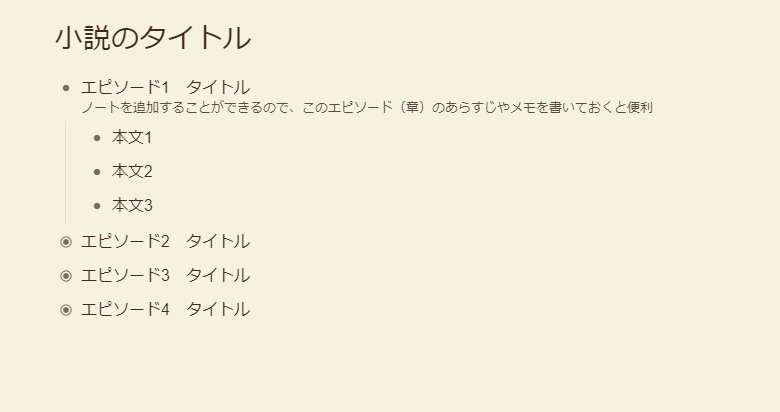
エピソード1だけを表示させて、その章の執筆に集中することもできます。
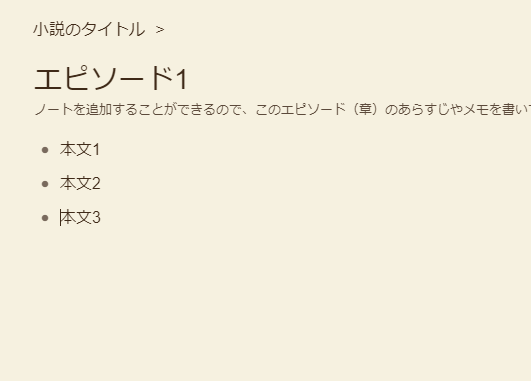
文字数カウントはブックマークレットを使おう
Dynalistには標準では文字数カウントはないのですが、文字数カウントのブックマークレットというのを公開してくれている方がいます。それを導入することで、Dynalistに文字数カウント機能を追加することができます。
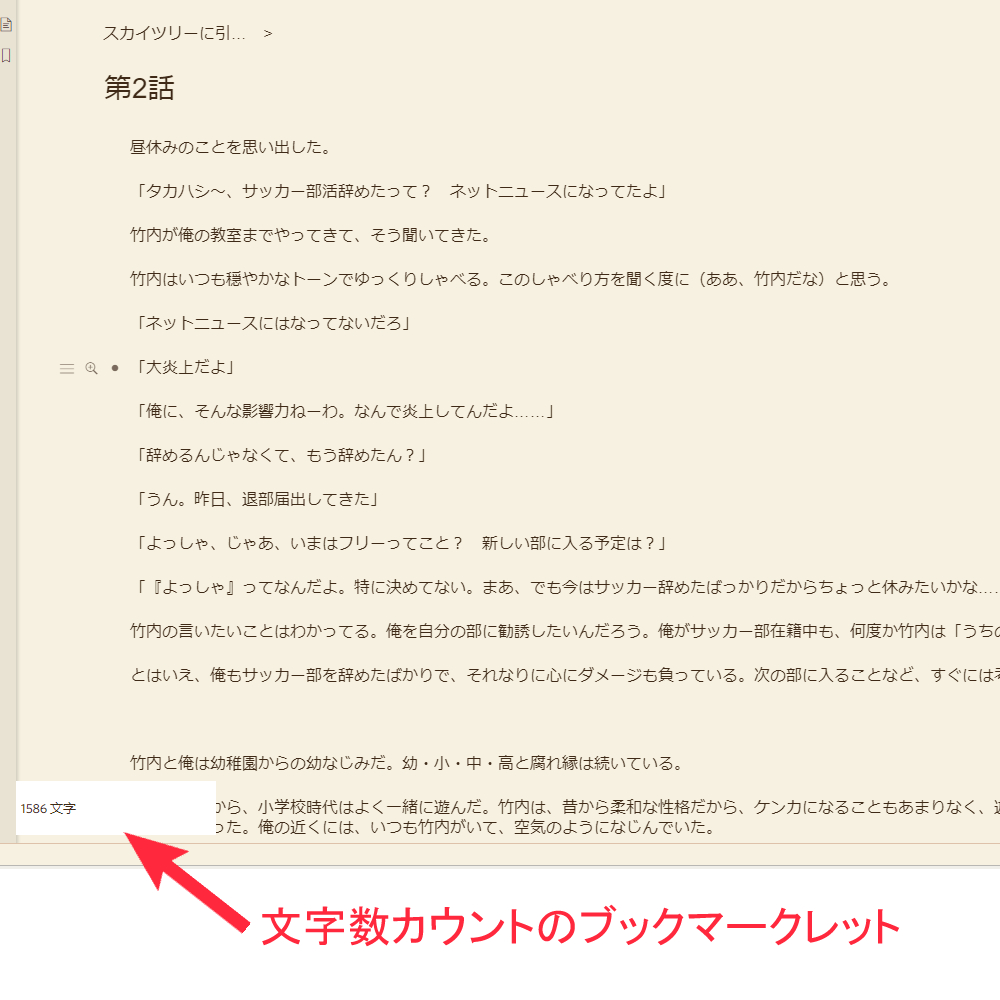
ブックマークレットというのは、ブラウザのブックマークに保存しておくと使えるようになる追加プログラムみたいなものです。
僕が作ったものではないので、直接ブックマークレットのコードを紹介することは遠慮しておきますが、そういうものがあるということだけ、ここでは紹介しておきます。
Dynalistに続けて「ブックマークレット」とか「文字数カウント」などのキーワードで調べていただけると、文字数カウントのブックマークレットと、その使い方の解説が見つかると思います。
知識があると、そういうものが作れるんですね。僕には作れませんが、ありがたく使わせていただいてます。面白いものを書くことで報いたいところです。
まとめ
とりあえず、ここで紹介したNolaとDynalistは使ったことがなかったら、一度試してみるのがおすすめです。試すだけならタダですから。
特にDynalistは英語で一見とっつきにくそうですが、使ってみると良さがわかると思います。
長い時間使うものなので、自分の好みに合ったものを選んでみてください。
 中井佑陽.com
中井佑陽.com 


